Если вы хотите легко и быстро обрабатывать и визуализировать даже самые сложные данные, читайте нашу статью! Мы расскажем, что такое Grafana и покажем, как установить и настроить этот инструмент мониторинга данных на Ubuntu.
Что такое Grafana
Grafana — это платформа для мониторинга, анализа и визуализации данных. Grafana не собирает и не хранит данные, а представляет «сухие» цифры в виде красивых диаграмм и графиков. Для Grafana источник данных — системы мониторинга и хранилища систематических данных. Платформу можно подключить к Graphite, OpenTSDB, Prometheus, InfluxDB, MySQL, PostgreSQL облачный и многим другим движкам.
Платформа была разработана в 2014 году Торкелем Одегардом. До этого момента почти никто из аналитиков не умел работать с СУБД. Чтобы получить данные, проанализировать, а затем оформить их в приятный глазу вид, приходилось приглашать программистов.
Grafana — универсальный инструмент. Платформа поддерживает десятки различных форматов отображения данных — таблицы, графики, распределения, диаграммы. Можно выстроить простые и понятные графики для данных любой сложности. А если вам потребуется оформить что-то очень редкое, вы сможете установить дополнительные плагины.
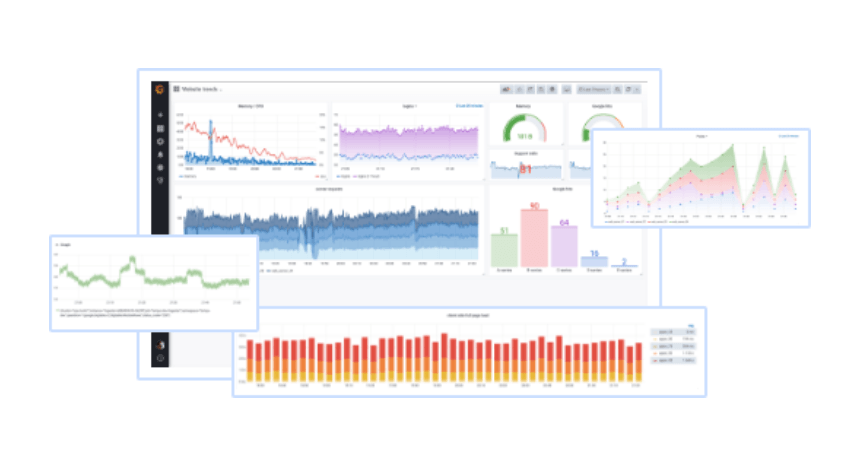
Платформа Grafana станет незаменимым инструментом для аналитиков в IT-сфере. Обычно подключение и настройку СУБД выполняют администраторы. Однако наша инструкция по Grafana на русском поможет вам самостоятельно установить и настроить инструмент для работы в Linux. После этого вы свободно сможете задавать нужные запросы.
Grafana: установка и настройка на Ubuntu
Рассмотрим установку на локальный компьютер (сервер):
Обратите внимание!
На установку репозитория действуют ограничения, подробнее читайте на официальном сайте Grafana.
-
1
Обновите пакеты apt:
sudo apt update -
2
Добавьте официальный репозиторий:
curl https://packagecloud.io/gpg.key | sudo apt-key add - sudo add-apt-repository "deb https://packagecloud.io/grafana/stable/debian/ stretch main" -
3
Проверьте, что репозиторий Grafana добавлен:
sudo apt-cache policy grafana -
4
Установите Grafana из репозитория:
sudo apt install grafana -
5
Завершите установку — запустите сервис и добавьте его в автозагрузку с помощью команд:
sudo systemctl start grafana-server sudo systemctl enable grafana-server -
6
Проверьте статус:
sudo systemctl status grafana-serverСтатус должен быть active:
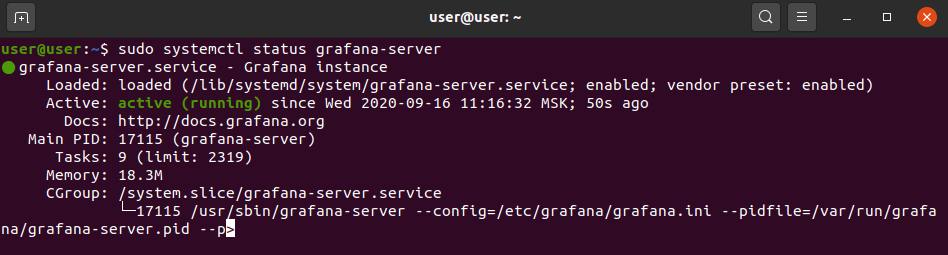
-
7
Чтобы установить соединение, создайте правило для порта 3000 для брандмауэра:
sudo ufw allow 3000/tcp -
8
Войдите в интерфейс. Для этого введите в адресной строке браузера: http://localhost:3000.
-
9
Откроется стартовая страница. Введите логин и пароль по умолчанию (admin — admin) и нажмите Log in:

-
10
После этого создайте новый пароль для повышения безопасности и нажмите Submit:

Готово, вы установили Grafana на Ubuntu 20.04 и вошли в интерфейс. Теперь вы можете перейти к работе в Grafana.
Помогла ли вам статья?
Спасибо за оценку. Рады помочь 😊